Azure API Management에서 Azure Function Apps를 API로 가져오기
적용 대상: 모든 API Management 계층
Azure API Management는 Azure Function Apps를 새 API로 가져오거나 기존 API에 추가할 수 있도록 지원합니다. 이 프로세스는 Azure Function App에서 호스트 키를 자동으로 생성한 다음, Azure API Management에서 명명된 값에 할당합니다.
참고 항목
현재 이 기능은 작업 영역에서 사용할 수 없습니다.
이 문서에서는 Azure API Management에서 Azure Function 앱을 API로 가져와서 테스트하는 방법을 단계별로 안내합니다.
다음 방법을 알게 됩니다.
- Azure 함수 앱을 API로 가져오기
- Azure 함수 앱을 API에 추가
- 새 Azure 함수 앱 호스트 키 및 Azure API Management 명명된 값 보기
- Azure Portal에서 API 테스트
필수 조건
- Azure API Management 인스턴스 만들기 빠른 시작을 완료합니다.
- 구독에 Azure Functions 앱이 있는지 확인합니다. 자세한 내용은 Azure 함수 앱 만들기를 참조하세요. Functions에 HTTP 트리거 및 익명 또는 함수로 설정된 권한 부여 수준이 있어야 합니다.
참고 항목
Visual Studio Code용 API Management 확장을 사용하여 API를 가져오고 관리할 수 있습니다. API Management 확장 자습서를 따라 설치하고 시작합니다.
API Management 인스턴스로 이동
Azure Portal에서 API Management 서비스를 검색하여 선택합니다.
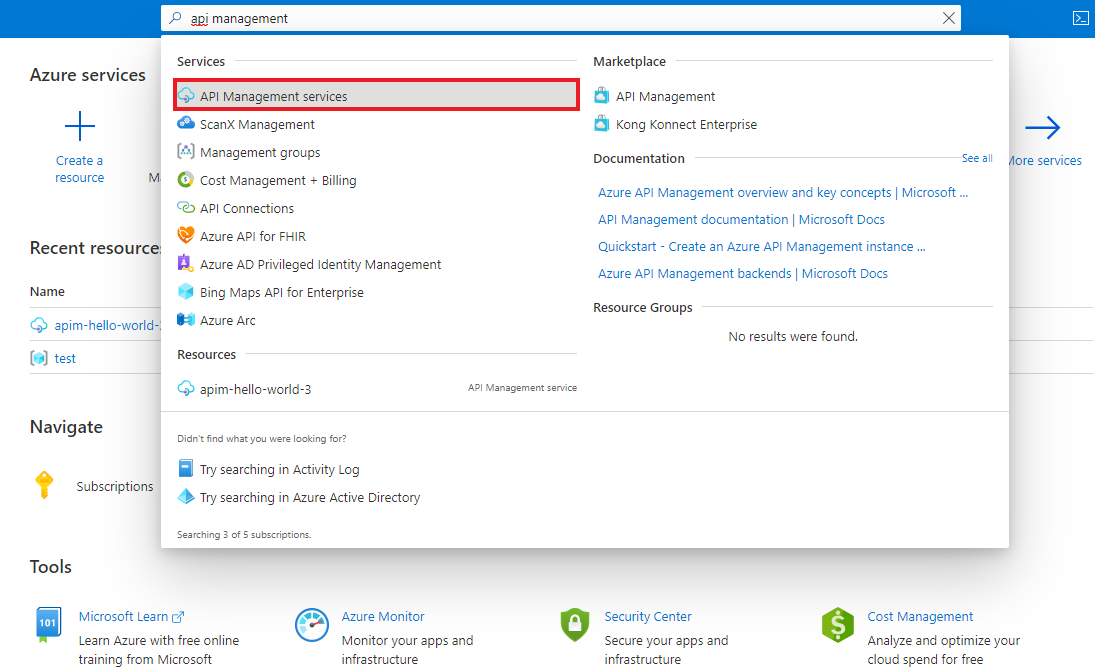
API Management 서비스 페이지에서 API Management 인스턴스를 선택합니다.
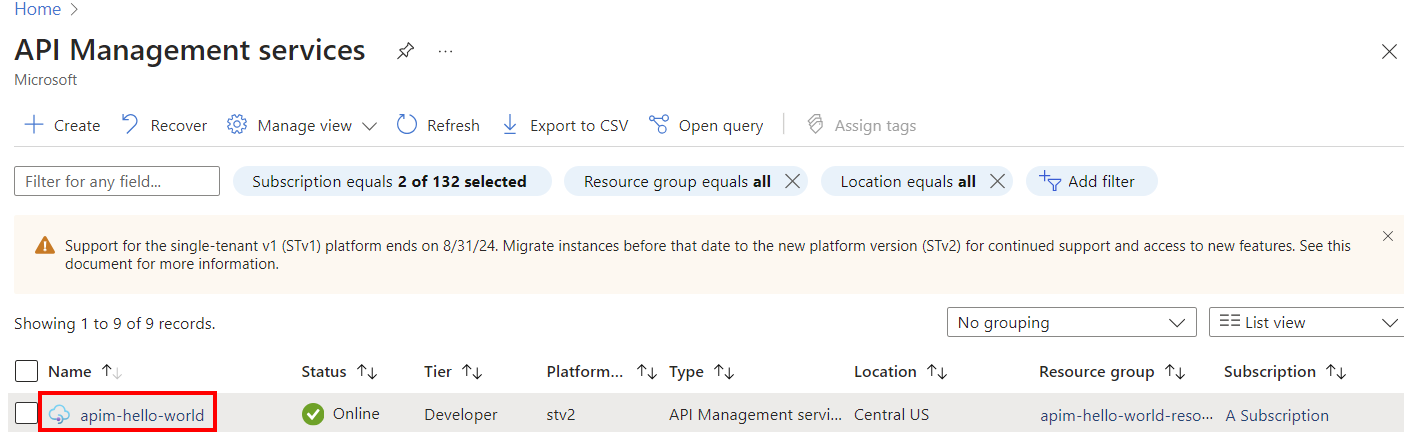
Azure 함수 앱을 새 API로 가져오기
아래 단계에 따라 Azure 함수 앱에서 새 API를 만듭니다.
Azure Portal에서 API Management 서비스로 이동하고 메뉴에서 API를 선택합니다.
새 API 추가 목록에서 함수 앱을 선택합니다.
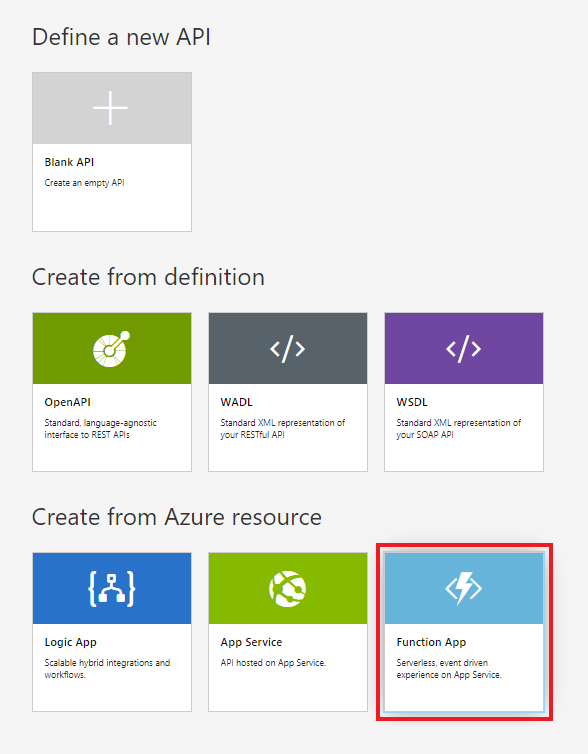
찾아보기를 클릭하여 가져올 Functions를 선택합니다.
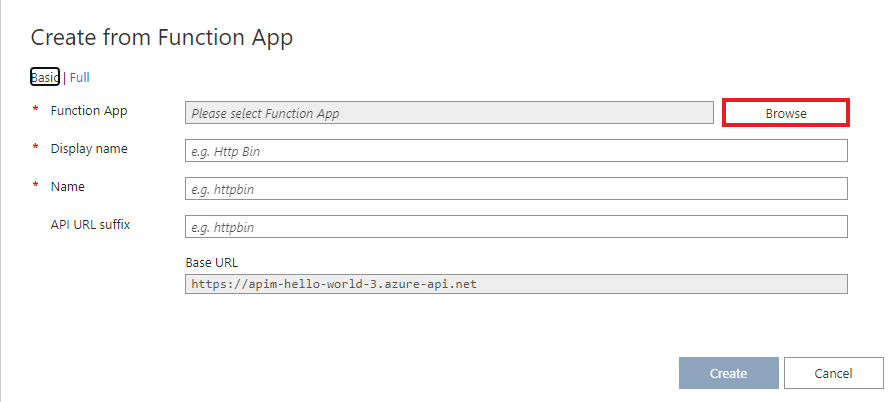
사용 가능한 함수 앱 목록에서 선택하려면 함수 앱 섹션을 클릭합니다.
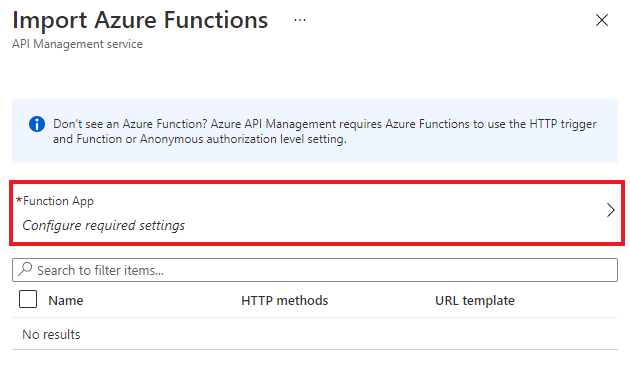
Functions를 가져오려는 함수 앱을 찾아서 클릭하고, 선택을 누릅니다.
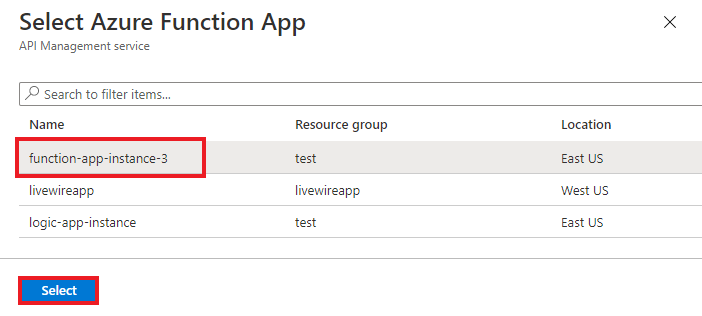
가져오려는 Functions를 선택하고, 선택을 클릭합니다.
- 익명 또는 함수 권한 부여 수준에서 HTTP 트리거를 기반으로 함수를 가져올 수만 있습니다.
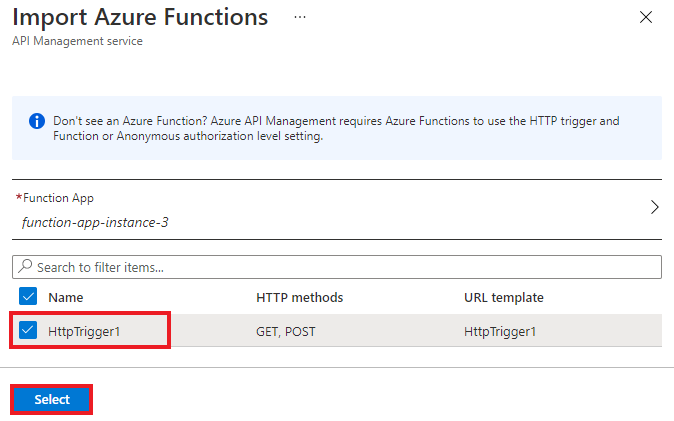
전체 보기로 전환하고 새 API에 제품을 할당합니다.
필요한 경우 생성 중에 다른 필드를 지정하거나 나중에 설정 탭을 통해 필드를 구성합니다.
- 설정은 첫 번째 API 가져오기 및 게시 자습서에 설명되어 있습니다.
참고 항목
제품은 개발자 포털을 통해 개발자에게 제공되는 하나 이상의 API와 연결됩니다. 개발자는 먼저 제품을 구독해야 API에 액세스할 수 있습니다. 구독하면 해당 제품의 모든 API에 대한 구독 키를 얻게 됩니다. API Management 인스턴스 작성자는 관리자이며, 기본적으로 모든 제품이 구독 중 상태입니다.
각 API Management 인스턴스는 두 개의 기본 샘플 제품과 함께 제공됩니다.
- Starter
- 무제한
만들기를 클릭합니다.
Azure 함수 앱을 기존 API에 추가
아래 단계에 따라 Azure 함수 앱을 기존 API에 추가합니다.
Azure API Management 서비스 인스턴스의 왼쪽 메뉴에서 API를 선택합니다.
Azure 함수 앱을 가져올 API를 선택합니다. ...를 클릭하고, 상황에 맞는 메뉴에서 가져오기를 선택합니다.
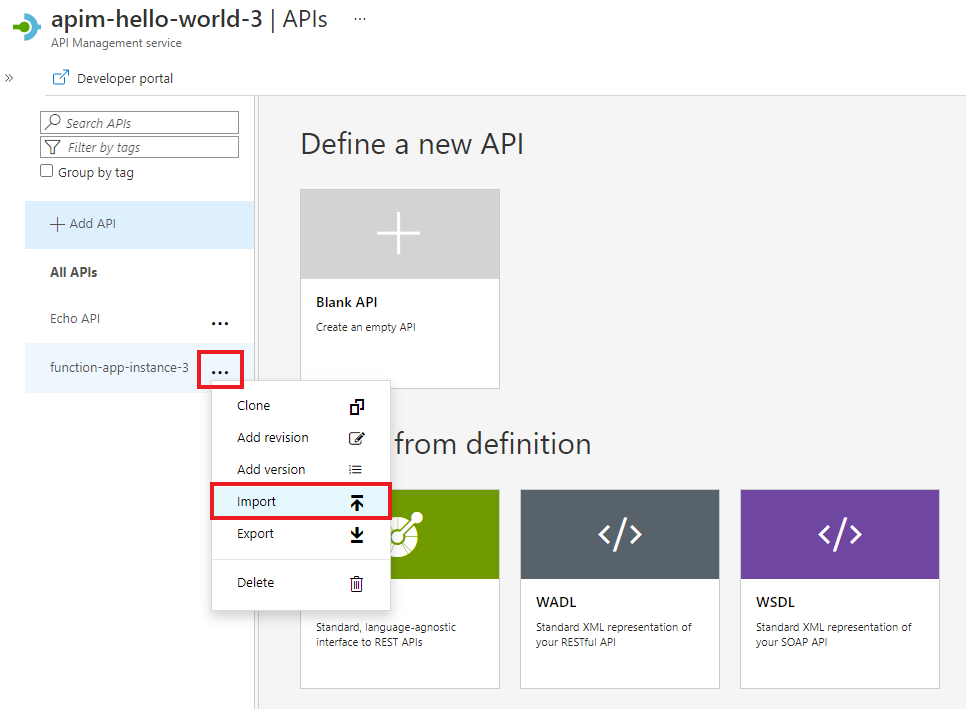
함수 앱 타일을 클릭합니다.
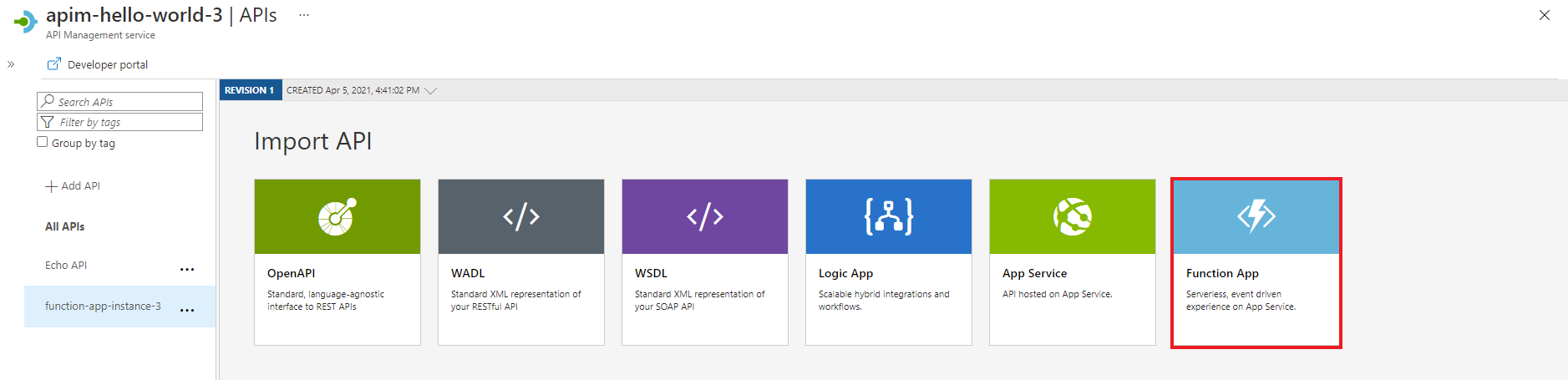
팝업 창에서 찾아보기를 클릭합니다.
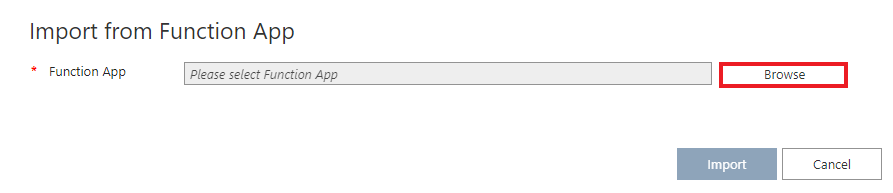
사용 가능한 함수 앱 목록에서 선택하려면 함수 앱 섹션을 클릭합니다.
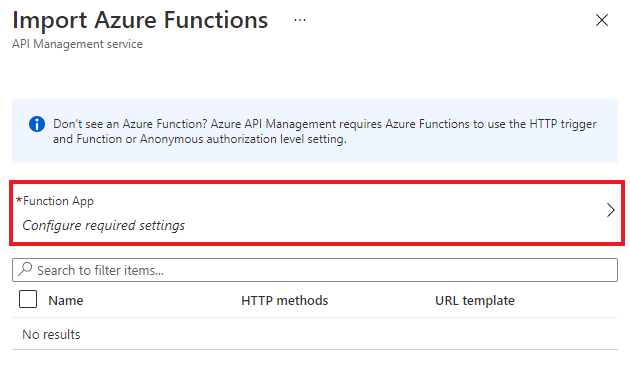
Functions를 가져오려는 함수 앱을 찾아서 클릭하고, 선택을 누릅니다.
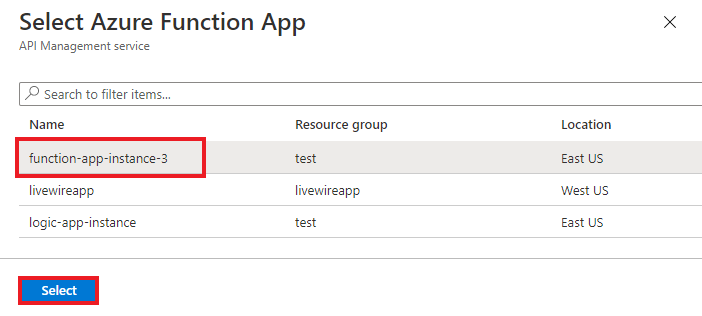
가져오려는 Functions를 선택하고, 선택을 클릭합니다.
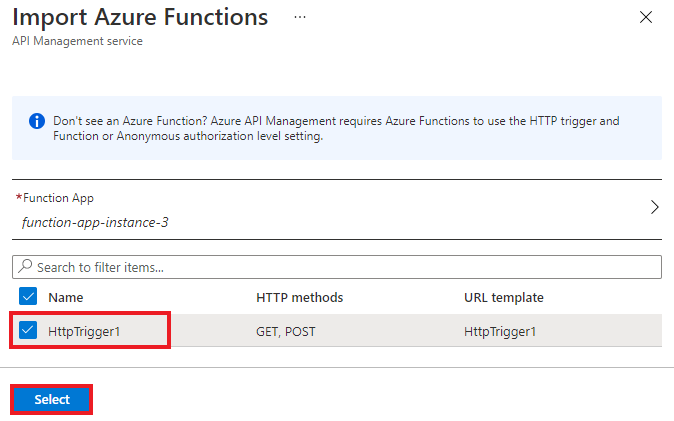
가져오기를 클릭합니다.
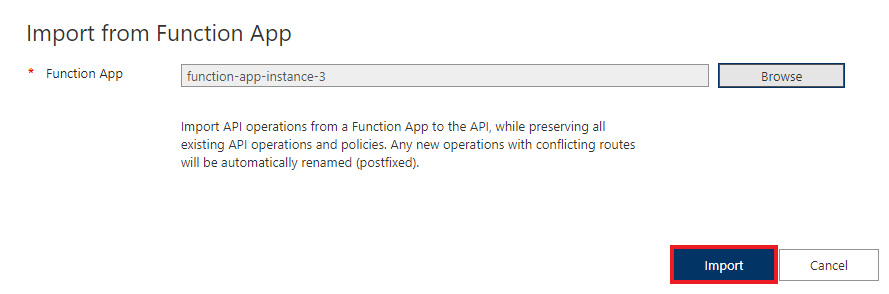
권한 부여
Azure 함수 앱 가져오기에서 자동으로 생성되는 항목은 다음과 같습니다.
- 함수 앱 내에 apim-{Azure API Management 서비스 인스턴스 이름} 이름이 있는 호스트 키,
- Azure API Management 인스턴스 내에 {Azure 함수 앱 인스턴스 이름}-key 이름(만든 호스트 키 포함)이 있는 명명된 값.
2019년 4월 4일 이후 만든 API의 경우 호스트 키는 HTTP 요청 시 API Management에서 헤더의 함수 앱으로 전달됩니다. 기존 API는 호스트 키를 쿼리 매개 변수로 전달합니다. 이 동작은 함수 앱과 연결된 백 엔드 엔터티의 PATCH BackendREST API 호출을 통해 변경할 수 있습니다.
Warning
Azure Function 앱 호스트 키 값 또는 Azure API Management 명명된 값을 제거하거나 변경하면 서비스 간 통신이 중단됩니다. 값은 자동으로 동기화되지 않습니다.
호스트 키를 회전해야 하는 경우 Azure API Management에서 명명된 값도 수정되었는지 확인합니다.
Azure 함수 앱 호스트 키 액세스
Azure 함수 앱 인스턴스로 이동합니다.
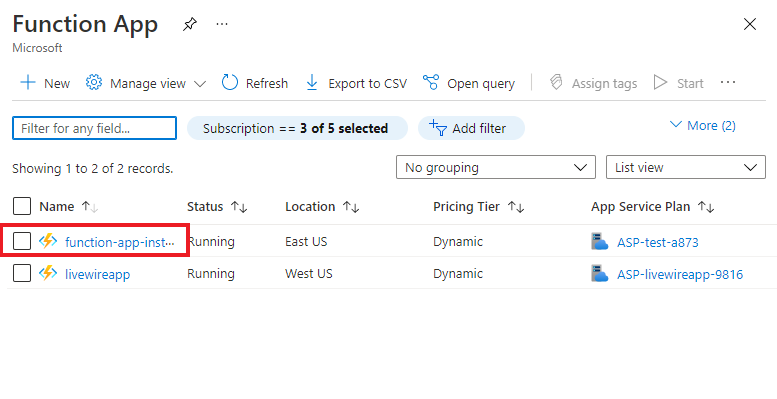
측면 탐색 메뉴의 함수 섹션에서 앱 키를 선택합니다.
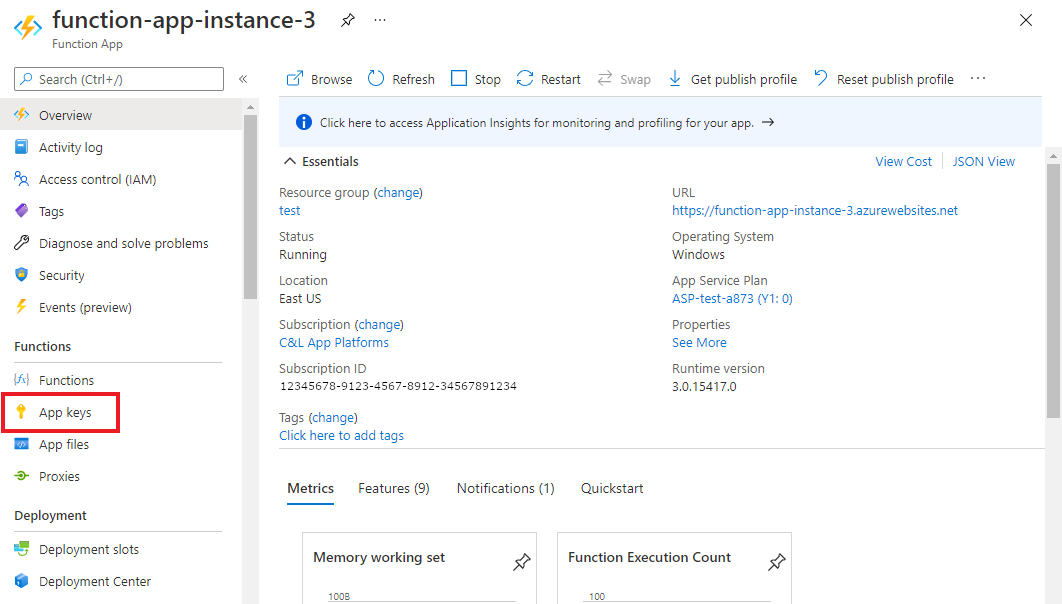
호스트 키 섹션에서 키를 찾습니다.
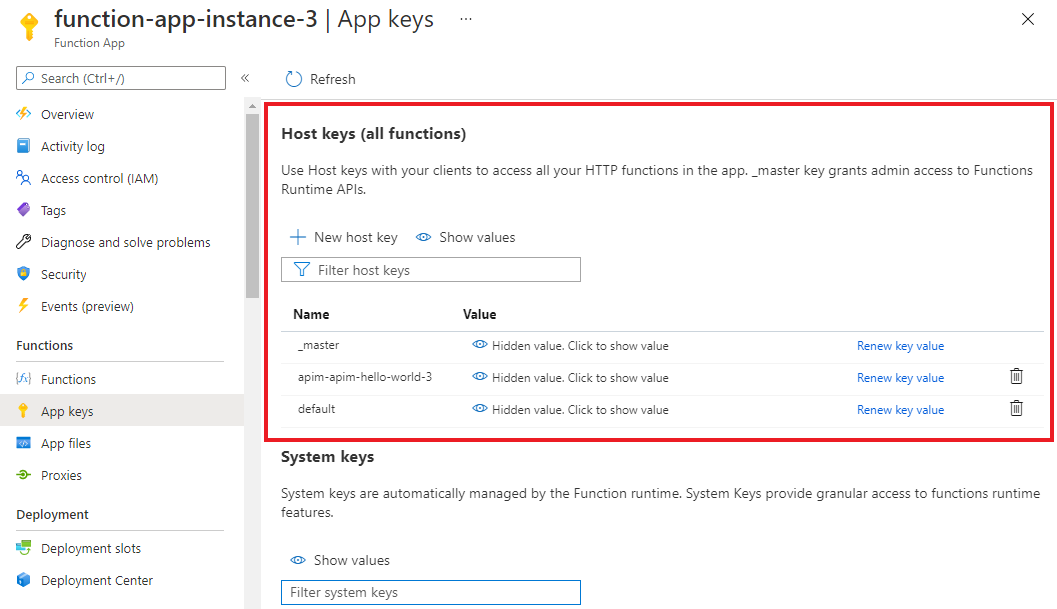
Azure API Management에서 명명된 값 액세스
Azure API Management 인스턴스로 이동하고, 왼쪽 메뉴에서 명명된 값을 선택합니다. Azure 함수 앱 키는 여기에 저장됩니다.
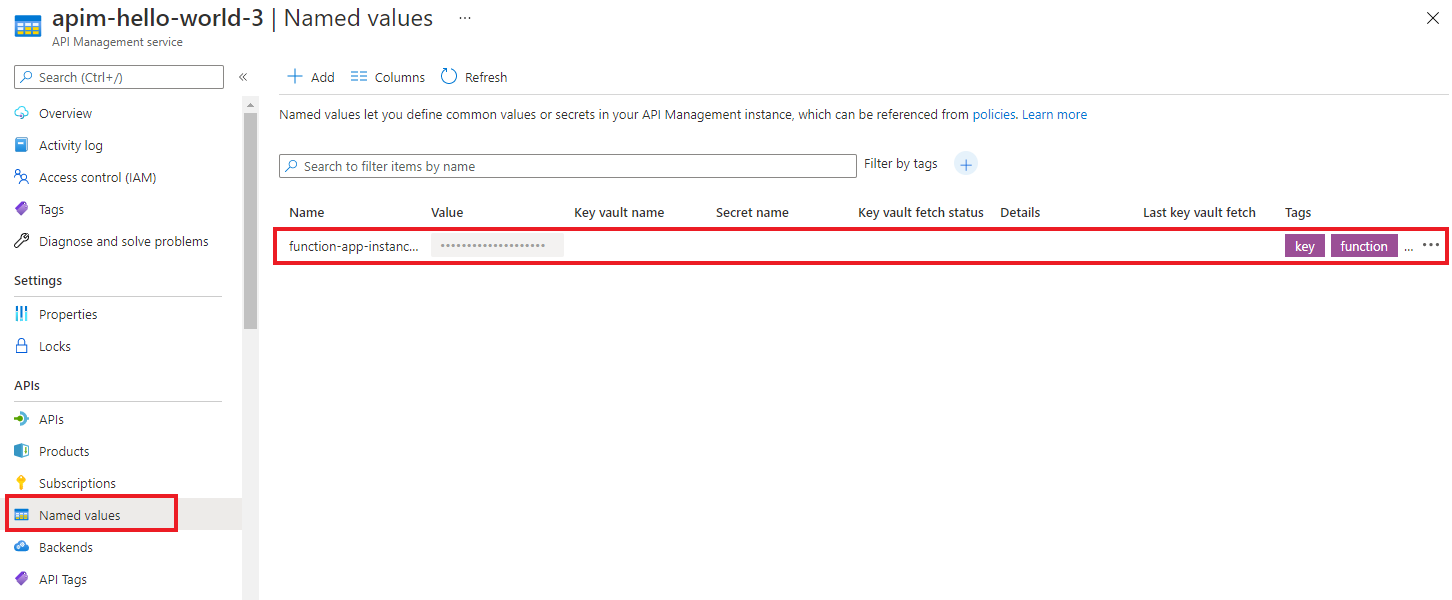
Azure Portal에서 새 API 테스트
Azure Portal에서 작업을 직접 호출할 수 있습니다. Azure Portal을 사용하는 것은 API의 작업을 보고 테스트하는 편리한 방법입니다.
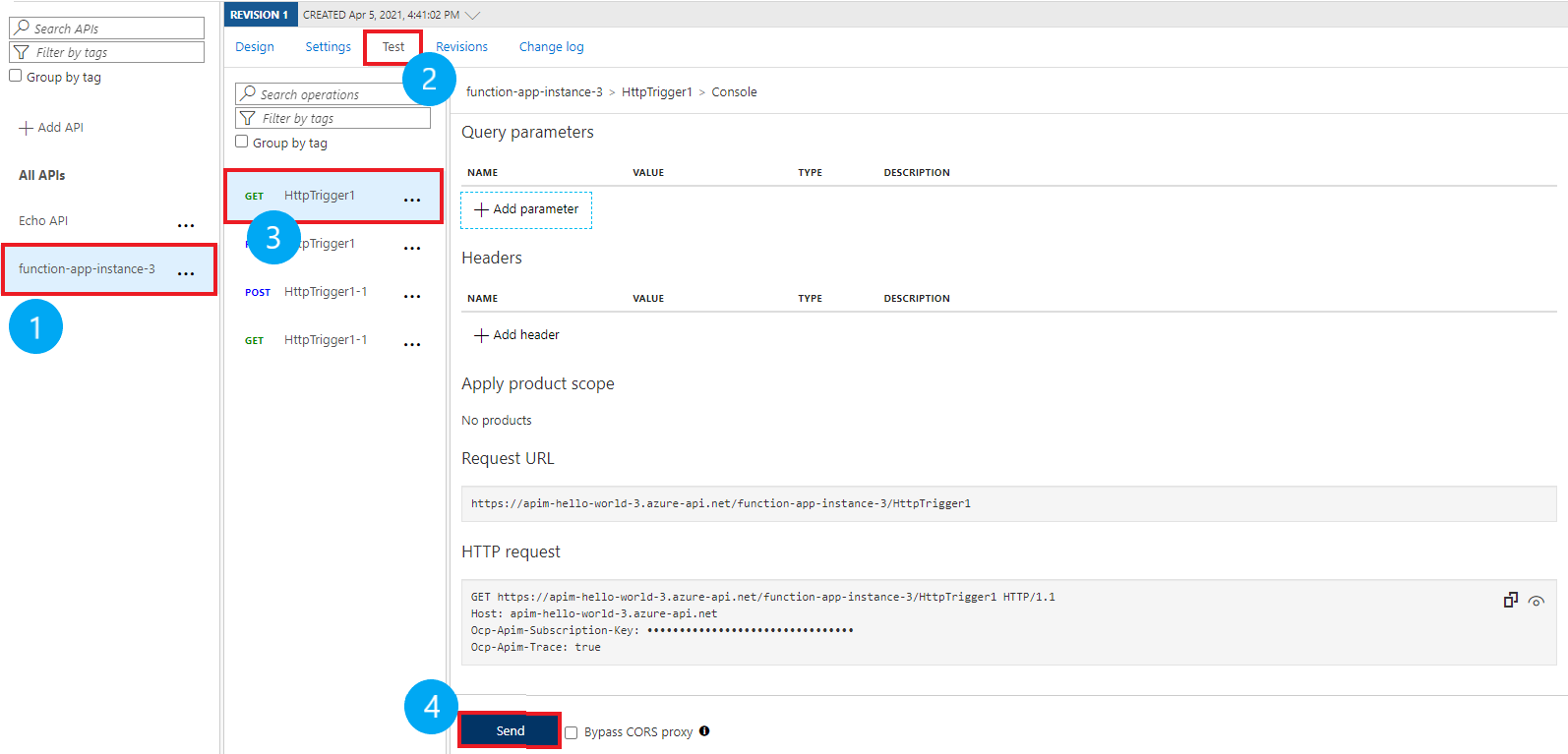
이전 섹션에서 만든 API를 선택합니다.
테스트 탭을 선택합니다.
테스트할 작업을 선택합니다.
- 페이지에 쿼리 매개 변수에 대한 필드와 헤더가 표시됩니다.
- 헤더 중 하나는 이 API와 연결된 제품 구독 키에 대한 "Ocp-Apim-Subscription-Key"입니다.
- API Management 인스턴스 작성자는 이미 관리자이므로 키가 자동으로 채워집니다.
보내기를 선택합니다.
- 테스트가 성공하면 백 엔드에서 200 OK 및 일부 데이터를 사용하여 응답합니다.
관련 항목
- API 가져오기 제한 사항
- OpenAPI 사양 가져오기
- SOAP API 가져오기
- SOAP API를 가져와서 REST로 변환
- App Service API 가져오기
- 컨테이너 앱 API 가져오기
- WebSocket API 가져오기
- GraphQL API 가져오기
- GraphQL 스키마 가져오기 및 필드 확인자 설정
- Azure 함수 앱 가져오기
- Azure 논리 앱 가져오기
- Service Fabric 서비스 가져오기
- Azure OpenAI API 가져오기
- OData API 가져오기
- SAP OData 메타데이터 가져오기
- gRPC API 가져오기
- API 편집